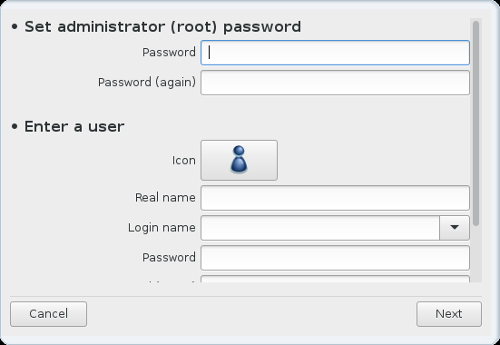
Pentru toate instalările de Mageia se recomandă să definiți o parolă de superutilizator sau administrator, cunoscută și ca parolă root în Linux. În timp ce tastați parola în căsuța de sus, culoarea scutului se va schimba de la roșu către verde în funcție de puterea parolei. Un scut verde indică o parolă puternică. Va trebui să retastați parola în căsuța de dedesubt, astfel se vor compara cele două parole pentru a vă asigura că nu ați tastat greșit.
Adăugați un utilizator la această etapă. Un utilizator dispune de mai puține drepturi ca un administrator (root), însă suficiente pentru a putea naviga pe Internet, utiliza aplicațiile de birotică, juca jocuri sau orice altceva ce un utilizator obișnuit poate face cu calculatorul său.
: dacă apăsați acest buton va schimba pictograma utilizatorului.
Nume real: introduceți aici numele real al utilizatorului.
Numele contului: introduceți aici numele contului utilizatorului sau lăsați drakx să folosească o versiune a numelui real al utilizatorului. Numele contului utilizatorului este sensibil la majuscule.
Parolă: tastați aici parola utilizatorului. La capătul căsuței de dialog există un scut care indică puterea parolei. (Vedeți și Notă)
Parola (din nou): retastați aici parola utilizatorului și drakx va verifica dacă ați tastat aceeași parolă în ambele căsuțe.
Notă
Toți utilizatorii adăugați în cursul instalării distribuției Magaiea vor avea un director personal ce poate fi consultat de toată lumea (însă protejat la scriere).
Totuși, după instalare, orice utilizator adăugat cu MCC - Sistem - Gestionați utilizatorii din sistem vor avea un director personal protejat atît la citire cît și la scriere.
Dacă nu doriți un director personal accesibil în citire de toată lumea, este recomandat să adăugați acum doar un utilizator temporar și să-i adăugați pe cei adevărați după repornire.
Dacă preferați directoare personale accesibile în citire pentru toată lumea, va trebui să adăugați toți utilizatorii doriți în etapa Configurație - rezumat alegînd Gestionare utilizatori.
Drepturile de acces pot fi modificate și după instalare.


